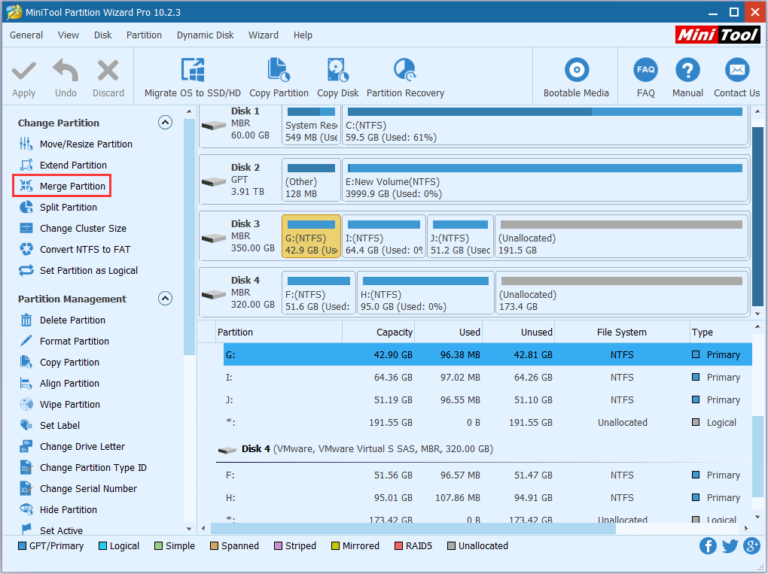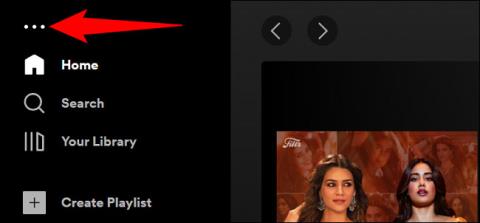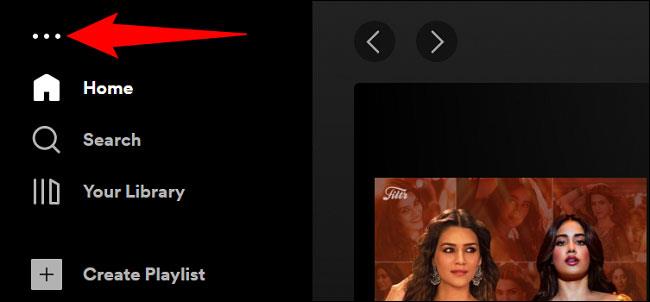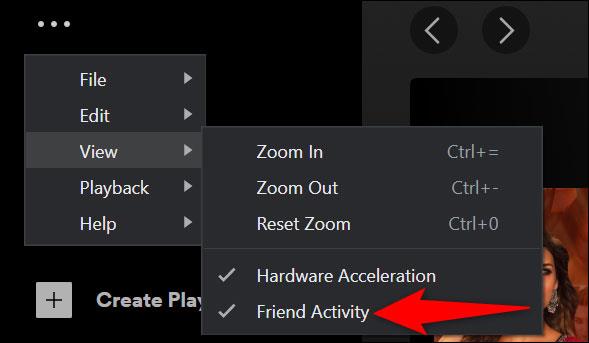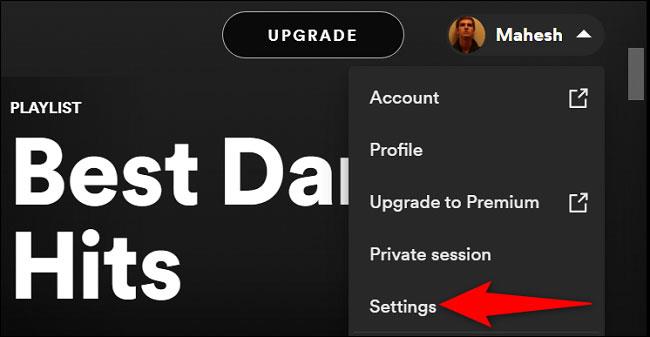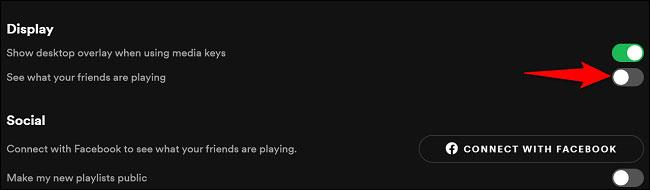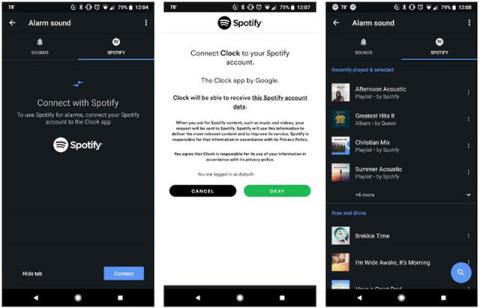V vmesniku namiznega programa Spotify je privzeto prikazan razdelek z imenom »Friend Activity«. Kot že ime pove, so tukaj prikazane vse informacije, povezane z dejavnostmi poslušanja glasbe vaših prijateljev na Spotifyju. Če ste zaradi tega manj zaskrbljeni, lahko skrijete zavihek Dejavnost prijatelja, da dobite bolj optimalen prostor za prikaz. Ugotovimo, kako to storiti, spodaj.
(Opomba: kot že omenjeno, Spotify prikazuje samo zavihek Friend Activity v namizni aplikaciji, tako da morate ta postopek izvesti samo v računalniku).
Skrij zavihek Dejavnost prijatelja z možnostjo v menijski vrstici
Najhitrejši način, da pred svojim pogledom skrijete zavihek, ki prikazuje podatke o dejavnosti vaših prijateljev, je, da uporabite možnost, ki je na voljo v menijski vrstici Spotify.
Če uporabljate računalnik z operacijskim sistemom Windows, v zgornjem levem kotu okna Spotify kliknite tri pike.
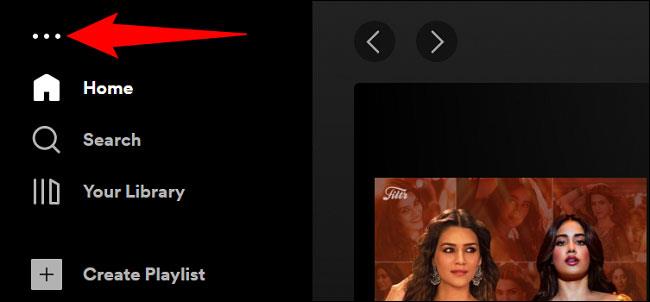
V meniju, ki se odpre, kliknite Pogled > Dejavnost prijatelja .
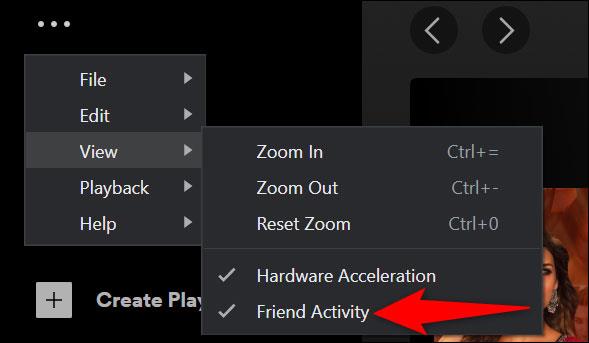
Zavihek Dejavnost prijatelja je zdaj onemogočen in skrit pred vašim vmesnikom Spotify.
(Če želite v prihodnje ponovno prikazati ta zavihek, znova kliknite Pogled > Dejavnost prijatelja) .
Če uporabljate Mac, metoda ni nič drugačna. V menijski vrstici Spotifyja kliknite Pogled > Dejavnost prijatelja in zavihek dejavnosti prijatelja bo izginil.
Skrij zavihek Dejavnost prijatelja z možnostmi v nastavitvah
Drug način za odstranitev zavihka Dejavnost prijatelja je uporaba možnosti, ki je na voljo v meniju z nastavitvami storitve Spotify. Ta možnost deluje podobno v sistemih Windows, Mac in Linux.
Za začetek v zgornjem desnem kotu vmesnika Spotify kliknite ikono svojega profila in izberite » Nastavitve «.
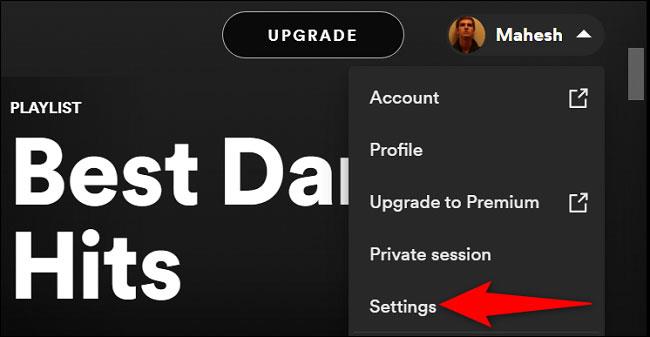
Na strani z nastavitvami, ki se prikaže, se pomaknite navzdol in kliknite » Zaslon «. Tukaj izklopite možnost » Poglejte, kaj igrajo vaši prijatelji «.
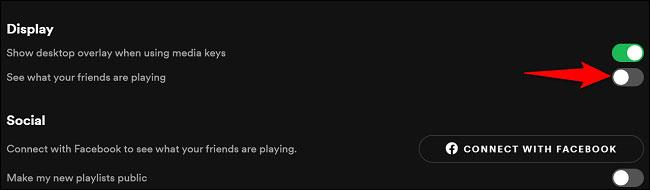
Spotify bo takoj odstranil zavihek Dejavnost prijatelja z vašega zaslona.
(Če želite vrniti ta zavihek, preprosto znova vklopite možnost » Poglejte, kaj igrajo vaši prijatelji «).
Uživajte v edinstvenem vmesniku za poslušanje glasbe!